Windows Vista est livré avec un nombre incalculable de fonctionnalités en tout genres dans le but de parer à toutes les demandes. Seulement voilà, à vouloir tout offrir, on finit par se retrouver avec un système alourdi. Pour regagner en performances et en espace disque, désactivons quelques fonctionnalités pour le moins inutiles.
Ouvrez le menu Démarrer puis saisissez programmes dans le champ de recherche. Dans la liste des résultats, cliquez alors sur Programmes et fonctionnalités.

Dans la liste des Tâches, cliquez sur Activer ou désactiver des fonctionnalités Windows.
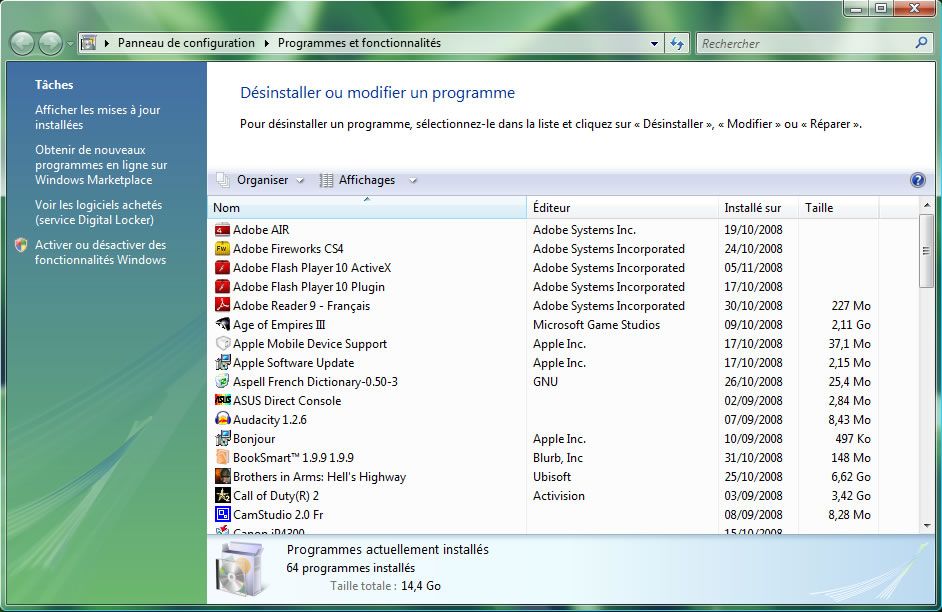
Une fenêtre s’ouvre alors :
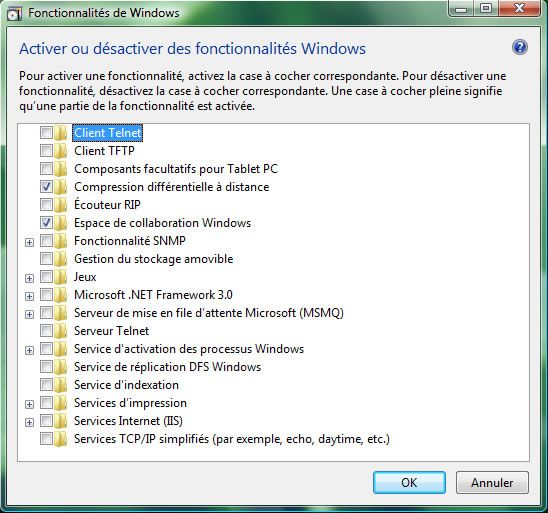
Il ne nous reste plus qu’à décochez les fonctionnalités inutiles en fonction de vos besoins.
Je vous suggère de retirer les fonctionnalités suivantes :
- Composants facultatifs pour Tablet PC (à moins que vous ne souhaitiez garder l’Outil Capture) ;
- Compression différentielle à distance ;
- Espace de collaboration Windows ;
- Service de réplication DFS Windows (à garder pour les ordinateurs en réseaux) ;
- Service d’indexation (différent du moteur d’indexation de Windows Vista) ;
Validez vos choix en cliquant sur OK puis patientez plusieurs minutes.
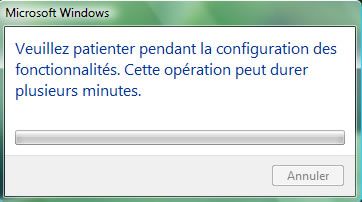
Rassurez-vous, si vous commettez la moindre erreur, vous pourrez toujours les réactivez au besoin. Il n’est pas question de désinstaller quoi que ce soit ici.
Personnellement, j’ai pris l’initiative de désactiver l’intégralité des fonctionnalités Windows. Je n’ai rencontré aucun problème par la suite. Si le cœur vous en dit, faites de même !
Au final, vous devriez obtenir de bien meilleures performances !

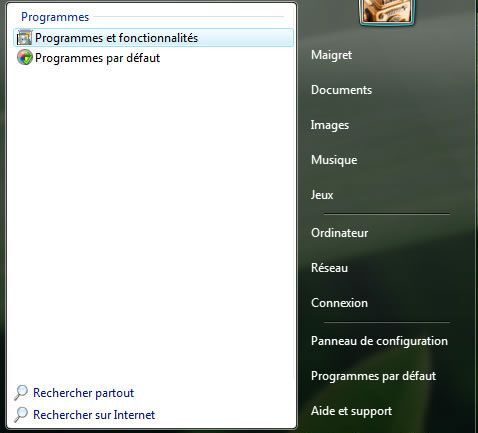
Encore et toujours bravo Commissaire…
Je pensais presque tout connaitre de Vista…
@Lion77 : j’espère que non, sinon je peux fermais boutique.
Que de choses à désactiver sous Vista pour le rendre fluide
@Daedalis : ah pardi, Vista n’est pas à mettre entre toutes les mains. Laisser un ordinateur tel quel après achat c’est-à-dire surchargé de logiciels inutiles… c’est vraiment dégoûté l’utilisateur final !
Merci pour cette astuce. Ce qui serait encore mieux (surtout pour les néophytes comme moi), ce serait d’expliciter exactement à quoi sert chacun des services listés afin de ne pas en désactiver un dont on se servirait.
Salut à tous,
Merci et très bien fait !!
++ Néo
@bibousiq : tu as raison mais le problème est que l’article serait vraiment très long et qu’il me faudrait un temps considérable. Par contre, je pense qu’en recherchant le nom des différentes fonctionnalités dans Google tu pourras être en mesure de comprendre à quoi elles servent.
Tu peux toujours obtenir une infobulle d’aide en survolant la souris sur les différentes options.
@Néo : merci à toi !
J’ai suivi tes conseils, mais après avoir redémarré le pc, plus rien de fluide, au contraire, un temps fou pour ouvrir une page ou un programme, pas cool…… Certainement qu’une des fonctionnalités décochée m’était indispensable…..
Je suis un ignorant dans le domaine de l’info, du coup j’ai tout remis et cela remarche convenablement……
Malgré tout ton blog est très instructif, je serai un peu plus prudent à l’avenir. cordialement. Dvorjak
@dvorjak : en effet, si tu as désactivé un composant qui t’es utile alors oui tu risques d’avoir des désagréments. Cela dit, il vaut mieux redémarrer plusieurs fois pour vraiment ce rendre compte si le problème vient de là. Souvent, au cours du redémarrage, il arrive que Vista se mette à jour et que celui-ci soit plus long à démarrer.
Bien entendu, si le problème persiste réactives les fonctionnalités nécessaires.
Et merci à toi de trouver ce blog intéressant !
Thank you. I suppose it will make it run faster.
Bonjour Maigret,
En ouvrant la fenêtre « fonctionnalités de windows » comme tu l’as si bien indiqué, il n’y absolument rien dedans, donc évidement aucune case à décocher.
Peux tu m’indiquer comment les faire « apparaitre »??
merci a toi
@Benoît : euh, c’est vraiment bizarre ton problème… ton compte utilisateur est-il limité ? Ton installation de Windows est-elle correcte ? Je n’ai pas véritablement d’idées sur l’origine du bug. :?:
Salut,
J’ai suivi les instructions… Une fenêtre sur laquelle on me dit de patienter pour la désactivation des services s’ouvre… mais le processus n’avance pas (et ce, même si je n’ai décoché qu’une fonctionnalité!)
Merci d’avance si quelqu’un trouve une solution…
@Hophophop : c’est normal il faut très patient. Attends au moins 15 minutes pour voir.
C’est parfait!!
Encore une fois merci pour toutes ces petites info… Ce blog m’est très utile!
@Rex : à bientôt dans ce cas !
j aimerai en savoir plus sur la difference entre la mise a jour 7 et licence windows7 car j ai vista et j aimerai mettre windows 7 mais je comprend rien a leur jargon windows 7 oem certains la vendent a 40 euros MMEGA d autres a 139 j aimerai la version pro car elle peut beneficier de la mise jour contrairement aux autre parait til
et est il vrai qu en tapant netstat-n on peut voir l adresse ip de quelqu un ? comment s en proteger